谷歌浏览器怎么设置主页?谷歌浏览器是非常常见的一款电脑软件,我们可以在这里打开多个网页进行内容浏览,这里还有非常多的功能可以让用户选择,我们还可以在谷歌浏览器中按照自己的使用喜好进行主页设置,但很多用户都不知道应该怎么操作,因此浏览器之家小编特意为你们带来了快速设置谷歌浏览器主页方法教程,感兴趣的用户可千万不要错过了。
快速设置谷歌浏览器主页方法教程
1、点击三个小点
在谷歌浏览器中,找到右上角的三个小点,点击展开它。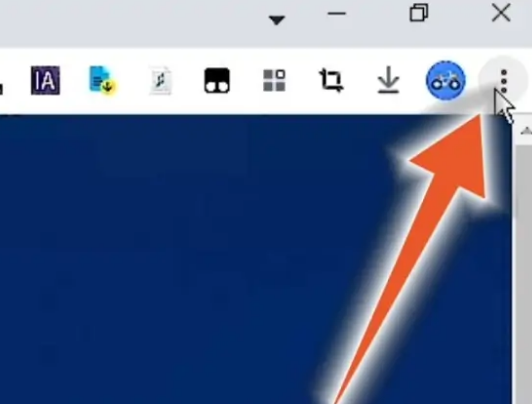
2、点击设置
在展开的下拉菜单中,找到“设置”选项,点击它进入。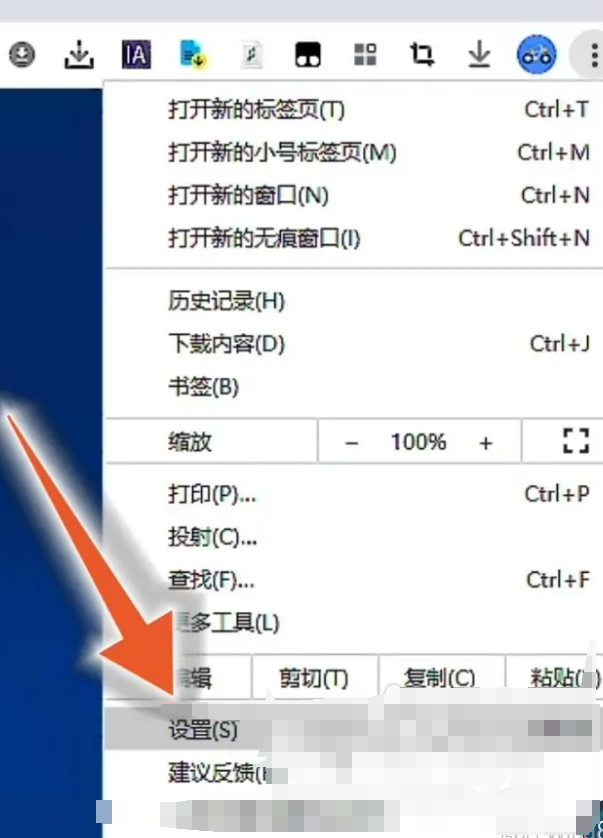
3、点击启动时
在设置界面里,找到左侧的“启动时”选项,点击它。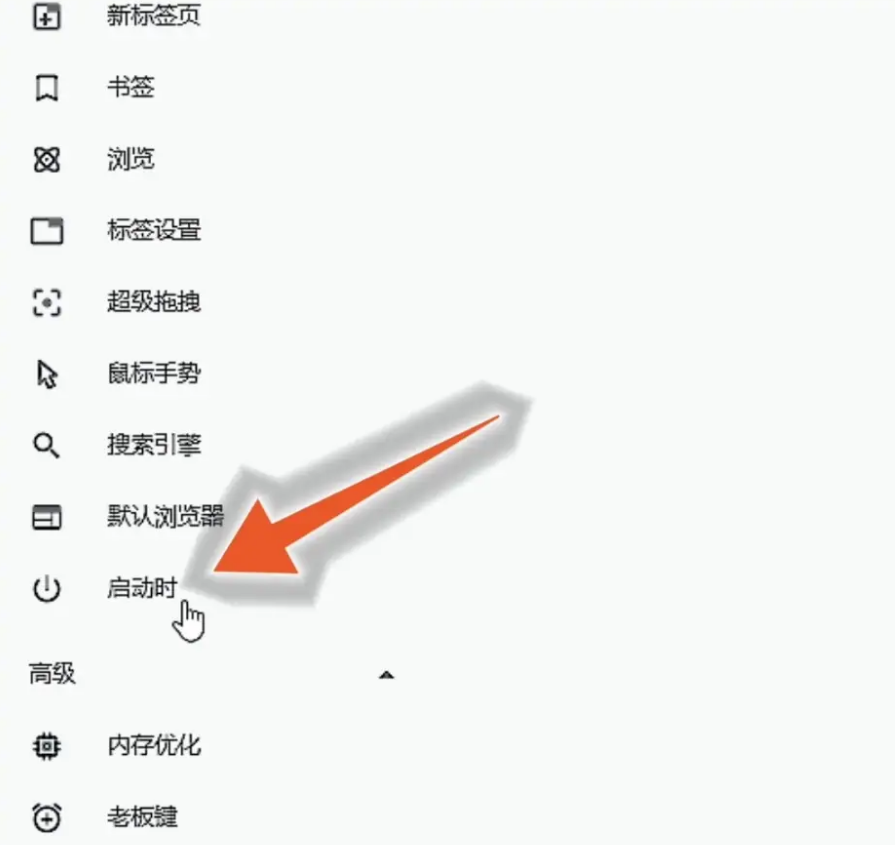
4、点击打开特定网页
在新界面里,点击“打开特定网页或一组网页”选项。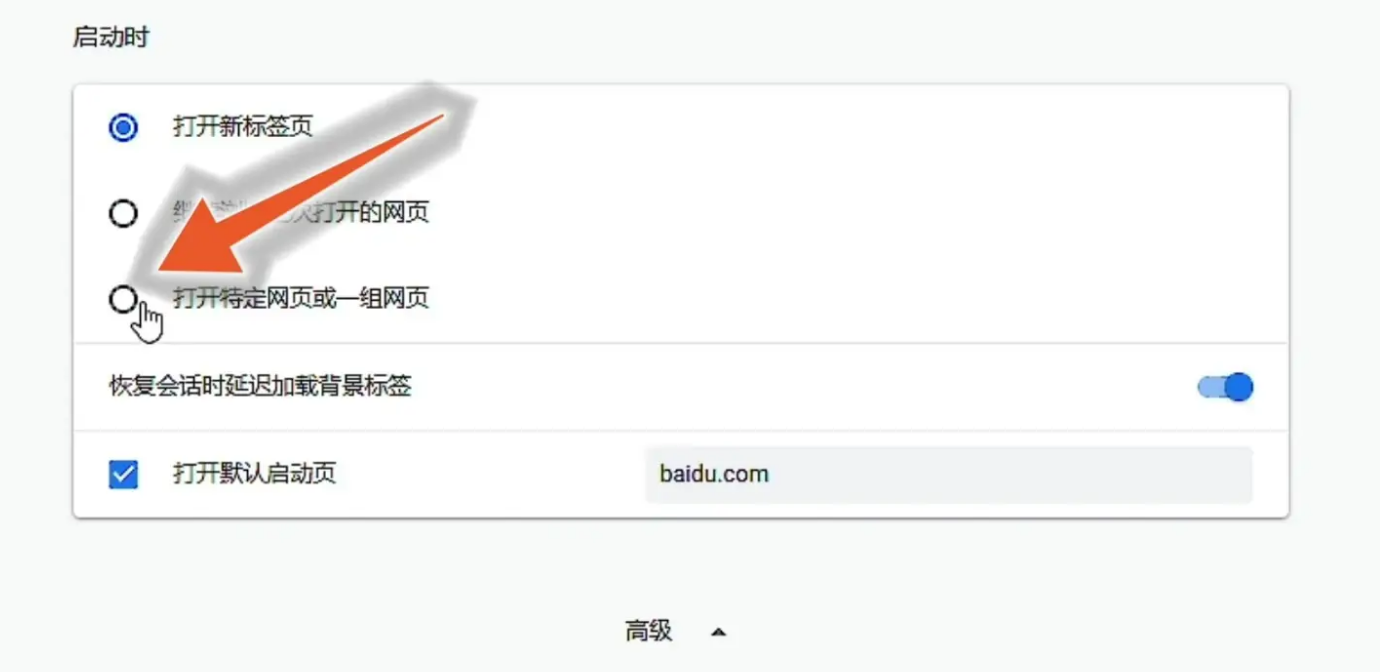
5、点击添加新网页
在新出现的选项中,找到并点击“添加新网页”选项。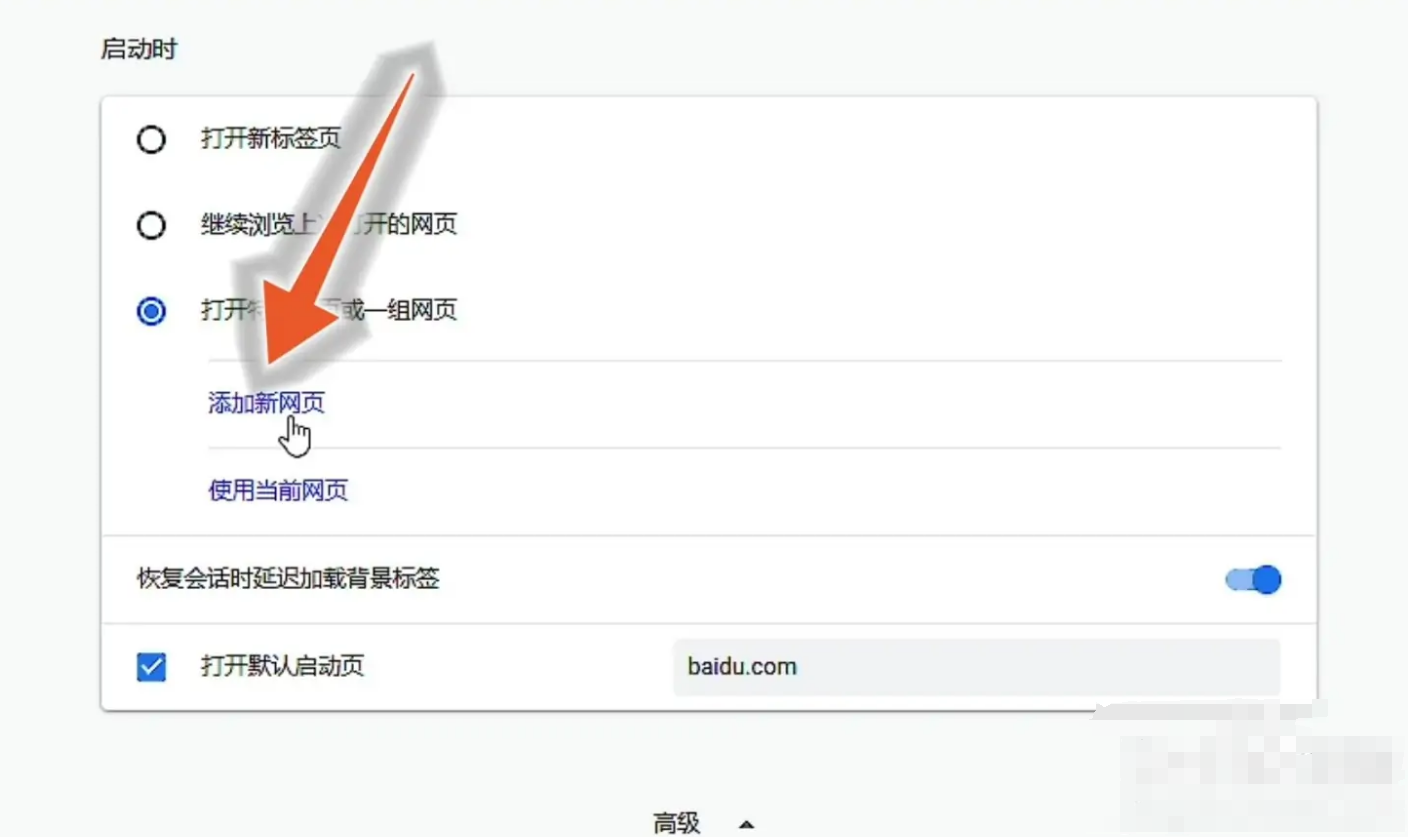
6、点击添加
在输入栏中,输入需要设置为主页的网址,点击“添加”即可。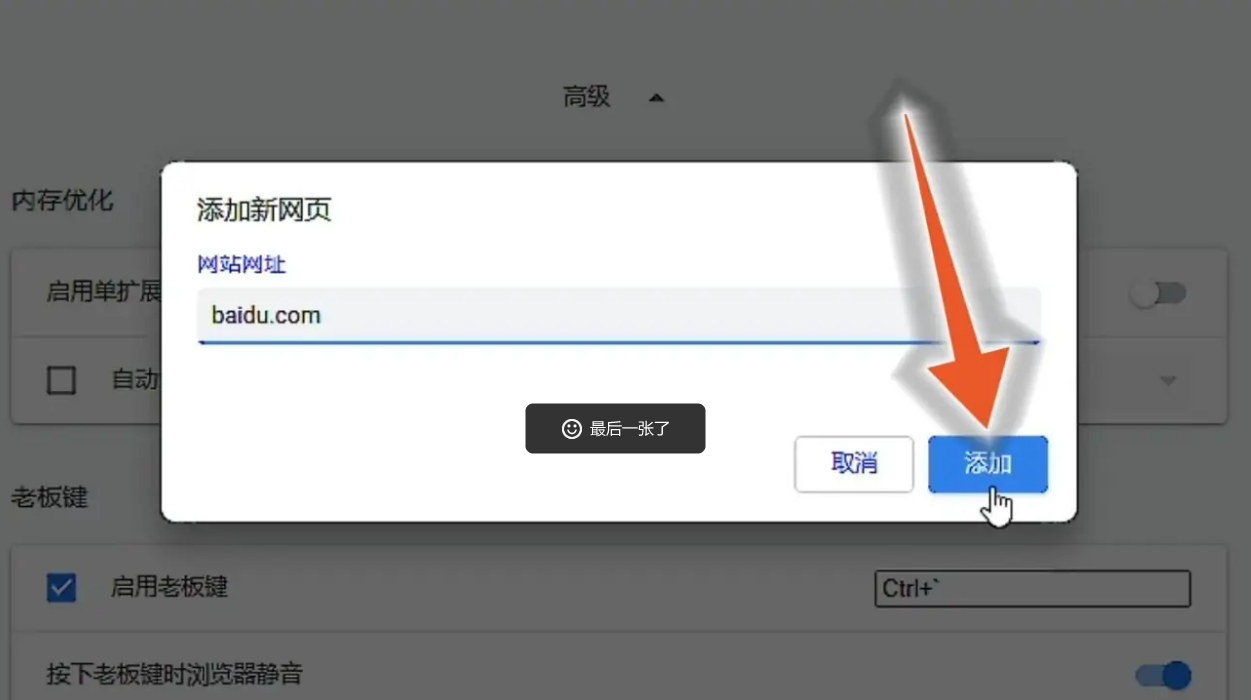
以上就是小编今天为你们带来的关于谷歌浏览器怎么设置主页-快速设置谷歌浏览器主页方法教程,想获取更多精彩内容请关注浏览器之家。


















